По идее, Google Assistant должен был быть удобный помощником, который постоянно помогает нам в делах. Но в реальной жизни порой даже самые лучшие технологии не работают. В этой статье мы перечислили шаги, которые можно предпринять, если голосовая команда OK Google или Эй Google перестала работать на вашем телефоне.
Иногда вам не нужно выполнять длинные и сложные шаги по устранению проблем с телефоном, чтобы решить проблему. Решение может быть очень простым. Прежде чем приступить к более сложным шагам, давайте попробуем выполнить несколько основных, чтобы решить проблему, когда OK Google не работает.
Убедитесь, что Google Assistant включен
Как бы элементарно это ни звучало, но вы будете удивлены, узнав, сколько людей просто отключили Google Assistant, а потом удивляются, почему он не работает. Если вы часто передаете свой телефон детям, то в некоторых случаях они могут возиться с телефоном и отключить Google Assistant (и, соответственно, команду OK Google). Прежде чем приступать к основным действиям по устранению неполадок, убедитесь, что Google Assistant включен.
Откройте приложение Google на своем телефоне
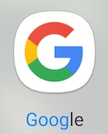
Нажмите на кнопку Еще в правом нижнем углу
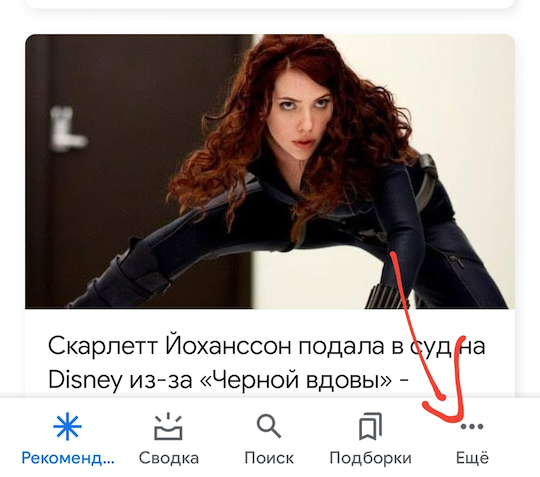
Нажмите Настройки
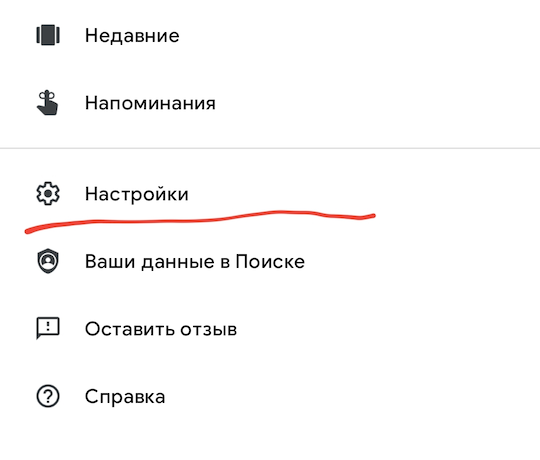
Дальше Google Ассистент
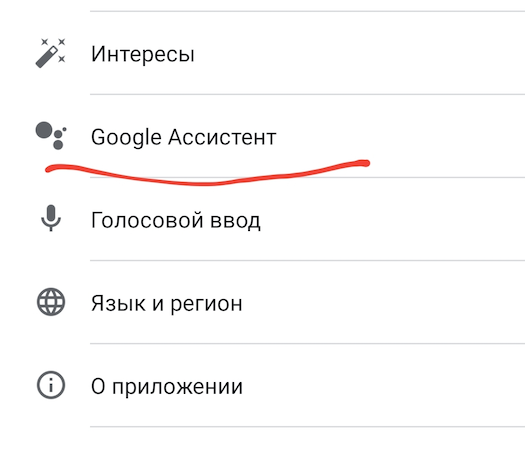
Прокрутите вниз до пункта Общие настройки
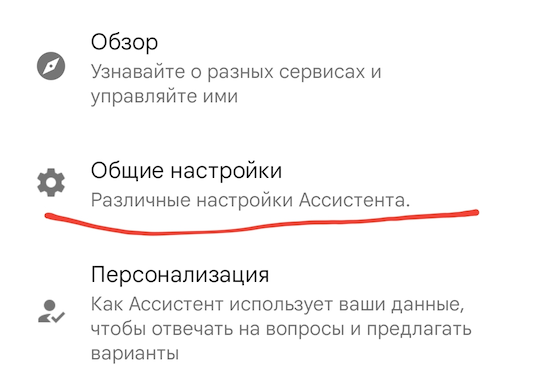
Убедитесь, что переключатель Google Assistant включен.
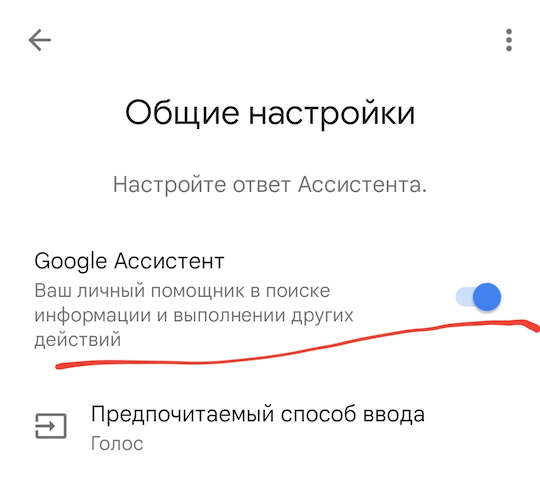
В качестве дополнительного шага вы также можете проверить следующее.
Выполните шаги с 1 по 3, как описано выше
Нажмите пункт Голосовой ввод
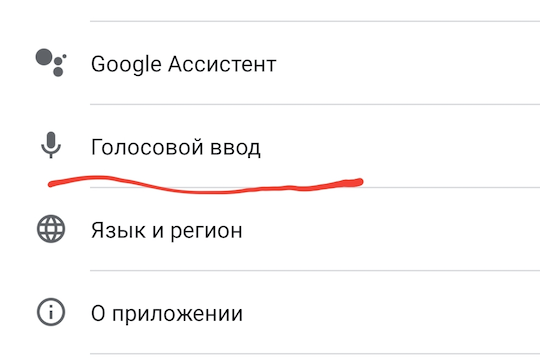
А затем пункт Voice Match
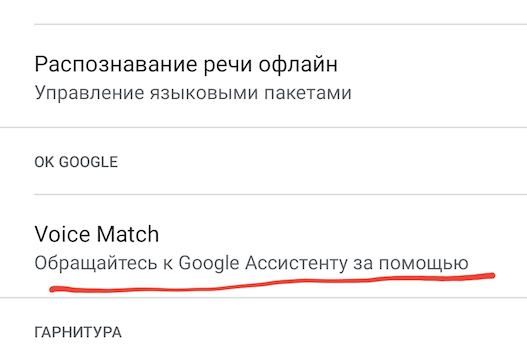
Убедитесь, что переключатель «Ok Google» включен (на снимке ниже он выключен)
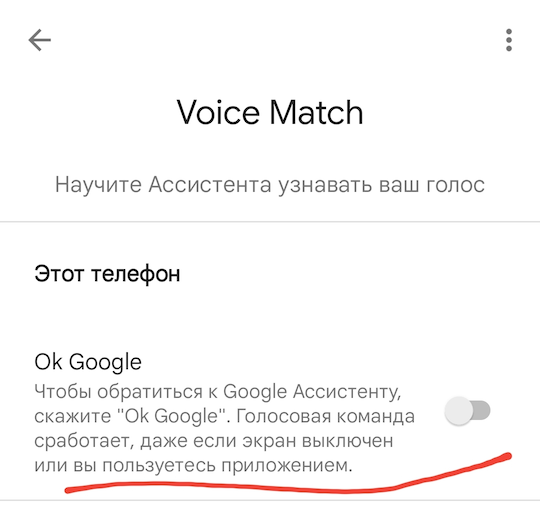
Убедитесь, что вы подключены к Интернету
Возможно, это слишком очевидно, но в большинстве случаев для работы Google Assistant необходим Wi-Fi или мобильный интернет. Поэтому перед поиском убедитесь, что ваше устройство подключено к интернету.
Проверьте настройки языка
Одно из решений, которое помогло многим пользователям, столкнувшимся с проблемой когда команда «Ok google» не работает — проверить языковые настройки на телефоне. Может оказаться, что причина того, что Google Асистент не отвечает вам, заключается в том, что вы говорите с ним на неправильном языке?
Для проверки языка стоит проверить настройки в меню «Настройки» и при необходимости изменить их. Для этого выполните следующие действия:
Откройте приложение Google на своем телефоне.
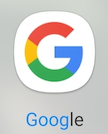
Нажмите на кнопку Еще в правом нижнем углу
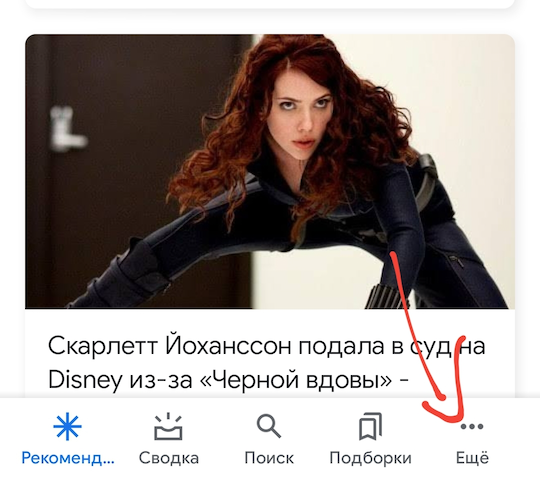
Нажмите на Настройки
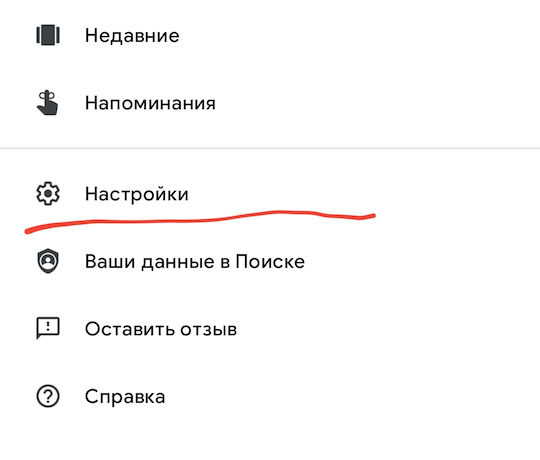
Дальше на пункт Голосовой ввод
Затем раздел Языки.
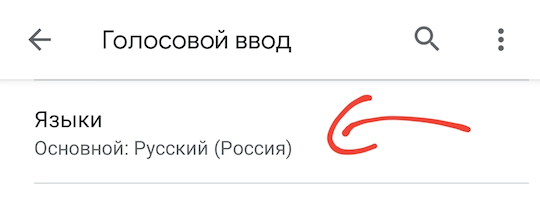
Проверьте, какие языковые опции отмечены, и убедитесь, что выбран именно тот язык, который вам нужен.
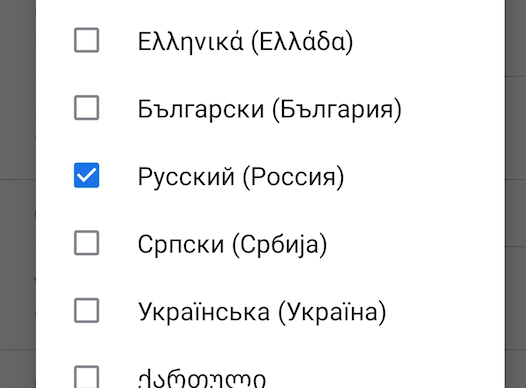
В этом меню вы увидите десятки вариантов языка, каждый из которых имеет флажок, так что при желании вы можете установить основной и дополнительный языки. Google будет автоматически определять, на каком языке вы говорите и автоматически переключаться между ними.
Сбрось настроек приложения Google до изначальных
Еще одним вариантом решения проблемы, когда команда ок гугл не работает — это удаление обновлений приложения Google. Такое часто случается, когда приложение обновилось, но обновление было с ошибкой.
Заходим в настройки и открываем список приложений на своем телефоне.
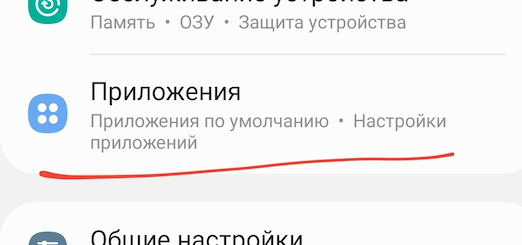
Находим приложение Google.
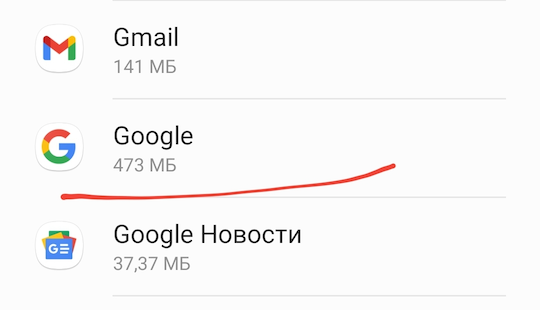
Жмем на три точки вверху и выбираем Удалить обновления.
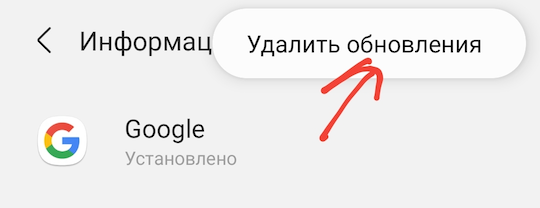
Проверьте микрофон на вашем телефоне
Будучи голосовой системой, Google Assistant полагается на бесперебойный доступ к микрофону вашего смартфона. Проверить, не засорился ли микрофон на телефоне можно если посмотреть на маленькое отверстие микрофона, которое часто находится рядом с портом зарядки. Осторожно проведите по нему булавкой или аналогичным предметом, чтобы очистить его.
Выключите режим экономии заряда батареи
Современные смартфоны Андроид оснащены специальным режимом экономии заряда батареи, который убивает фоновые процессы, чтобы ваша батарея расходовалась не так интенсивно. Из-за режима экономии батареи, Google Assistant (и команда OK Google) перестает работать. Убедитесь, что режим экономии батареи не включен на вашем телефоне.
Обновите приложение Google до последней версии
Одно из возможных решений проблемы неработающего OK Google — убедиться, что на вашем телефоне установлена последняя версия приложения Google. Вот как вы можете убедиться, что у вас установлена последняя версия приложения.
На своем смартфоне откройте Play Store.
Найдите приложение Google.
На странице приложения Google проверьте, не появилась ли опция «Обновить» вместо «Удалить».
Обновите приложение, нажав «Обновить», и проверьте, решена ли проблема.
